
Na ntuziaka a, kọwaa ụzọ abụọ dị mfe iji gbanwee mkpebi ihuenyo ahụ site na iji njikọta igodo na kọmputa ma ọ bụ laptọọpụ, nke a na-arụ ọrụ nke ọma na Windows. Oge agbanwe agbanwe agbanwe: Otu esi agbanwe ihuenyo ihuenyo Windows.
- Na-agbanwe agbanwe
- Mkpebi Mgbanwe na-ekpo ọkụ na AutoHotkey
- Qres, Nirvmd na ndị ọzọ
- Ntụziaka vidiyo
Ọnọdụ na-agbanwe ọkụ (HRC)
Emere ihe omume na-agbanwe na Hotkey na-enweghị maka ọrụ dị na edemede a, na-emelite mgbe niile, na ọbụna onye ọrụ Novice nwere ike ịghọta ya.
Usoro maka iji HRC na ịtọlite mgbanwe ihuenyo na-eji Hotleys na Uto ahụ mejupụtara usoro ndị a:
- Budata ebe a na mmemme site na weebụsaịtị nke onye nrụpụta HTTPS://uu/hrc/ mana ị nwere ike ịgbagha njikọ na nbudata na mpempe akwụkwọ na peeji nke akọwapụtara.
- Wepụ mmemme na ọnọdụ dị mma na kọmputa gị wee gbaa ya.
- Mgbe ị malitere, ị ga-ahụ windo ịdọ aka na ntị, bụ ihe na-agbadata na nke a: Ọ bụrụ na ebumnuche gị, ị ga-ahụta onwe gị na mberede, jiri Ctrl + Alt + Ring + R igodo + Retugharị ntọala ihuenyo mbụ.
- Mgbe ịpị "ok" na windo site na nzọụkwụ gara aga, ihe omume ahụ ga-agba ọsọ, akara ngosi ya ga-apụta na mpaghara ngosi Windows. Pịa ya na imeghe ntọala.
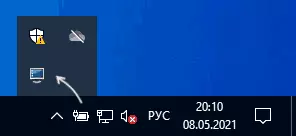
- Na ntọala anyị ezipụta ikike achọrọ, chromaticty na ugboro ole ị nwere ike isetịpụ na ezi uche gị.
- Ka ịtọọ igodo Keyboard achọrọ na mkpebi a, pịa "Gbanwee" bọtịnụ, pịa pịa bọtịnụ a site na ịpị bọtịnụ "Set".
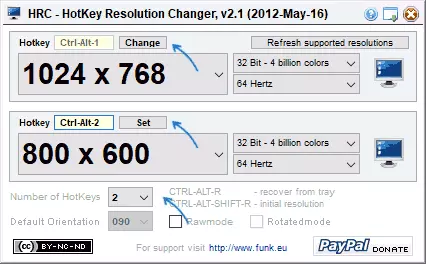
- Site na ndabara, HRC na-enye ụdị abụọ, mana enwere ike ịbawanye ụba site na ịkọwapụta nọmba kwekọrọ na "ọnụ ọgụgụ nke ịchụ ọkụ".
- Inggbanwe ikike ga-adị na menu ihe omume na mmemme na Windows Tray.
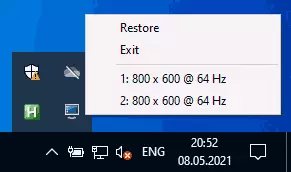
Njikere, ị nwere ike ịmalite iji: N'ọnwa m na Ule Windows 10 ikpeazụ arụ ọrụ zuru oke.
Chebara echiche: Ọ bụrụ na ị mechie mmemme ahụ, mgbe ahụ ụzọ mkpirisi keyboarts ga-akwụsị ịrụ ọrụ, ya bụ, a ga-enwerịrị ya na mpaghara ngosi. Yabụ na mkpebi mkpebi Hotkey na-amalite mgbe ị banyere Windows, ị ga-agbakwunye mmemme na ntuziaka maka ntuziaka maka Windows 10 (dị mma maka ụdị sọftụwia mbu nke OS.
Isetịpụ mkpebi iji na-ekpo ọkụ na-ekpo ọkụ na AutoHotkey
AutoHOYK bụ ngwaọrụ maka idozi igodo na-ekpo ọkụ (ọ bụghị naanị, kama bụ sọftụwia maka ebumnuche akpaaka) na njirimara nwere oke. Na ya, ị nwere ike, gụnyere iji nweta ngbanwe n'etiti mkpebi ihuenyo dị iche site na laptọọpụ ma ọ bụ keyboard kọmputa.
N'okpuru bụ otu n'ime usoro nke arụmọrụ dị otú ahụ:
- Download Autohootkey site na onye ọrụ gọọmentị HTTPS://www.autohotkey.com/ ma wụnye mmemme ahụ.
- Pịa aka nri na folda ma ọ bụ na desktọọpụ, họrọ "Mepụta" - "Ederede AutoHotkey" ma tinye aha faịlụ.
- Pịa na faịlị mepụtara nri ma họrọ "Dezie edemede" na menu ihe Odide iji dezie edemede ahụ. Ederede bụ faịlụ ederede nkịtị.
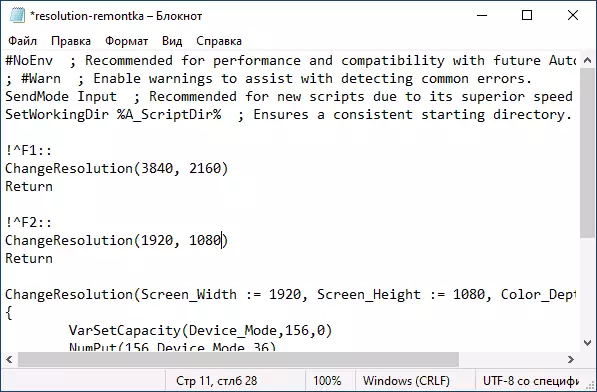
- Koodu na-eso (idetuo na akara ọhụrụ n'ime ederede ederede) ga-emepụta njikọta abụọ: Ctrl + Alt 21k 380 × 2160 mkpebi, nke abụọ - 1920 × 1060, Enwere ike ịgbanwe ikikere nwere ike ịgbanwe na koodu ahụ.! ^> 380, ihuenyo, 280), ihuenyo_hep_depth: = 3depth: = 32) NumberCapacty (Ngwaọrụ_mode) (156, Ngwaọrụ), 36) Nut_mode (For_mode) (Color_Depth, 104) Number (ihuenyo_width, Ngwaọrụ_mode, 108) Numberght, IT_MOODETSTA ("UNT_MODETSTA")
- Mgbe ị chekwara koodu ahụ, edemede ahụ nwere ike ịgba ọsọ na-agba ọsọ site na ịpị òké (akara ngosi ga-apụta na mpaghara ngosi) yana njikọta igodo ga-amalite ịrụ ọrụ. Nke a bidoro chọrọ nnweta nke AutoHotkey arụnyere na kọmputa.
- Ọ bụrụ na ịchọrọ, ị nwere ike iji edemede na faịlụ Exe (aka nri pịa faịlụ na nke a, ọ ga-arụ ọrụ na onwe gị, ị nwere ike itinye ya na onwe gị na onwe.
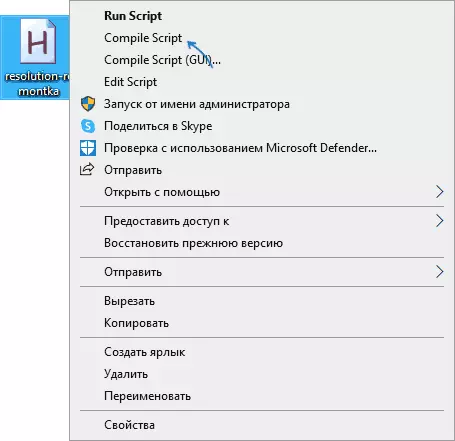
- Hotcheys na koodu a chọrọ bụ ịgbanwe, ndepụta nke ikikere dịnụ ezuberekwa iji naanị otu mkpebi achọrọ ma kọwaa igodo. Aha igodo iji kechie ya na AutoOHOTKEY HTTSPS://www.autoshotkey.com.com/docs/keylist.htm.
Qres, Nirvdd, Na-egosiputa
A na-enweta usoro akara iwu dị na netwọki nke na-enye gị ohere ịgbanwe mkpebi ihuenyo, ihe kachasị ewu ewu (anaghị emelite ihe dị anya ogologo oge) na Nirstmd. Ihe atụ nke iji nke ọ bụla n'ime ha:- Qres.exe / x: 1024 / y: 768
- Nircmd.exe Setdisplay 1024 768 24 24
Ọ bụrụ na ịmepụta ụzọ mkpirisi maka iwu ndị dị otú ahụ na ngwaọrụ Windows, wee kenye igodo na-ekpo ọkụ na akara ngosi nke ngwa ngwa, ị nwere ike ịgbanwe mkpebi nke njikọta dabara adaba.
Na-egosiputa na Windows bara uru (nke dị na sistemu32) na enyemaka ya ị nwere ike ịgbanwee ihuenyo ahụ, ma ọ bụrụ na enwere ọtụtụ ndị na-ejikọ aka ma tinye usoro ọrụ ha. Parameters na-akwado: / Ime / Clone / Mgbakwunye / mpụga
Ntụziaka vidiyo
Ọ bụrụ na ihe adịghị mma, dịka ọmụmaatụ, onye na-enyocha mkpebi, jiri ngwakọta iji laghachi na ọnọdụ mbụ ma ọ bụ malitegharịa kọmputa na ọnọdụ nchekwa ma ọ bụrụ na enweghị ike ịlaghachi.
